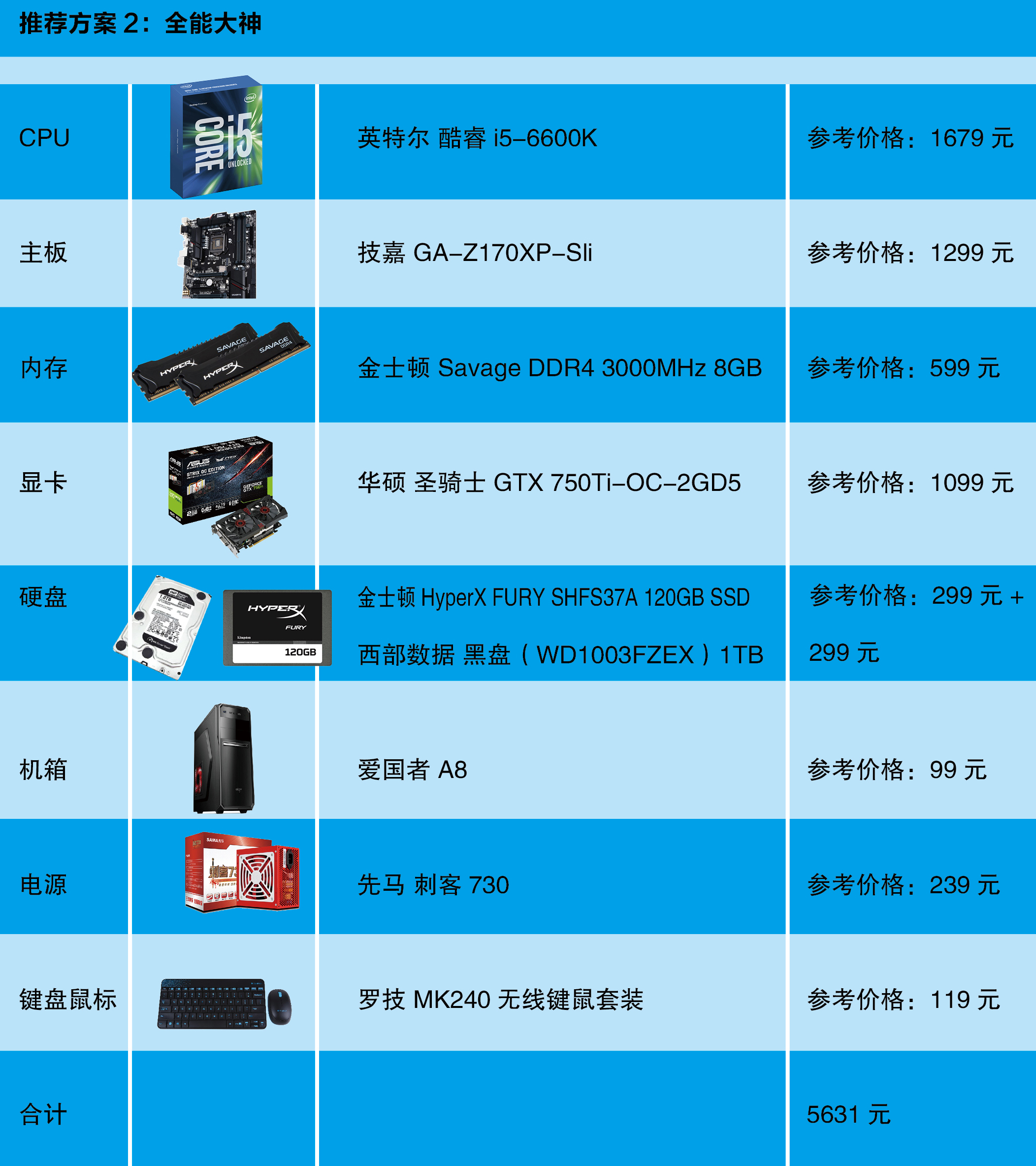DDR可能指的是DDR内存模组。这种模组具有独特的结构和设计,因此在组装或维修电脑时,必须确保其正确安装。这样做不仅能够确保电脑正常运作,还能有效防止硬件受损。下面,我将从几个角度详细讲解如何正确安装DDR。
选择合适的DDR类型

在开始安装DDR内存条之前,必须先弄清楚电脑主板所能支持的DDR类型。不同主板支持的DDR版本各异,比如DDR3、DDR4等。一旦选错了类型,DDR内存条就无法装入主板的内存插槽中。此外,还需关注内存的频率等参数,这些参数与主板的兼容性息息相关。有些主板对高速内存的支持可能有限,因此在购买DDR内存条时,务必查阅主板说明书或官网上的参数信息。
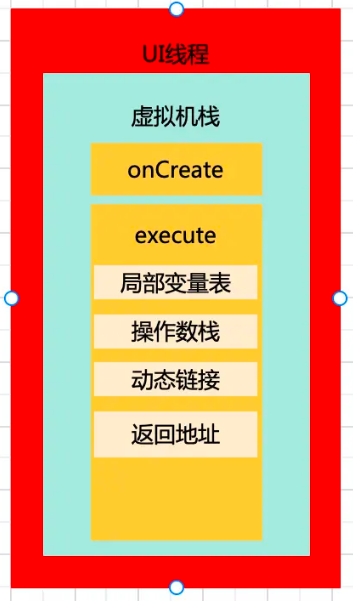
不同品牌的DDR尽管功能大同小异,但质量和性能却各有千秋。有的品牌DDR在稳定性上更为出色,而另一些则在超频能力上表现卓越。选购时,需结合自身需求和预算,全面考量。

准备工作

在安装DDR内存条之前,必须完成一系列的准备工作。首先,打开电脑的主机箱,同时要确认主机已经完全断电。这样的安全步骤至关重要,因为带电操作可能会损坏硬件,甚至对操作者造成伤害。接着,找到主板上的内存插槽,通常这些插槽都有明显的标记。有些插槽旁边会标注DDR的具体类型,还有一些甚至会标明是第一个插槽等信息,这有助于用户轻松识别。

安装前,务必检查DDR的金手指是否清洁。若有灰尘或杂质,请用干净的橡皮擦轻轻擦拭,切记不可刮伤金手指。如此操作,能确保DDR与插槽间连接顺畅,防止接触不良问题。

插入DDR

正确插入DDR内存插槽是至关重要的。DDR条形模块上有一个小缺口,内存插槽上则相应地有一个凸起。操作时,需将DDR的缺口与插槽的凸起对齐,然后轻柔且垂直地将其推入插槽。如果在插入时遇到阻力,切勿用力硬塞,这可能是由于插入角度不对或插槽内有杂质所致。

将DDR插入插槽成功后,卡扣会自动弹出,紧紧固定住DDR。这就意味着DDR已正确安装。若发现卡扣未弹出,需检查DDR是否完全嵌入,同时仔细检查插槽内是否存在阻碍卡扣正常工作的异物。
多条DDR的安装

安装多条DDR时,有几个细节需要特别注意。一般而言,主板上的内存插槽会按照颜色进行区分,像是一组组相同颜色的插槽。若打算构建双通道内存,就必须将两条容量和规格一致的DDR插入同色插槽。这样做可以显著提升内存的读写效率。
同时,安装多条DDR时需遵循特定顺序。通常,先安装第一条DDR,待其安装稳固且卡扣弹出,再安装第二条。如此操作,可防止因操作失误导致插槽或DDR损坏。
安装后的检查
DDR安装完毕后,需要做基础检查。首先检查DDR是否稳固安装,确保卡扣已经卡紧。接着,重新连接主机电源,并开启电脑。注意观察电脑是否能够顺利启动。如果在启动时画面停留在BIOS界面,或者听到内存报警声,这通常意味着DDR的安装可能存在故障。
若电脑无法顺利开机,可以尝试重新关闭电源,接着打开主机箱,仔细查看DDR内存条与插槽的连接是否牢固,同时留意是否有其他硬件在安装DDR时可能受到影响。
寻求专业帮助
遇到DDR绑定时的难题,比如DDR与主板兼容性成疑,或是电脑频繁出现死机、蓝屏现象,而自己又无法判断是DDR安装出了问题还是其他硬件出了故障,切勿自行尝试破坏性测试。这时,最好寻求专业电脑维修人员的协助。
专业人士掌握更丰富的工具和丰富的经验,这使得他们能更精确地找到问题根源。同时,他们还能提出恰当的解决方案。电脑硬件本就结构复杂,一旦操作失误,后果往往不堪设想。
我已多次分享有关如何绑定DDR的知识,你在绑定DDR时是否遇到了什么特别的问题?期待大家的反馈。同时,也希望大家能点赞并转发这篇文章。